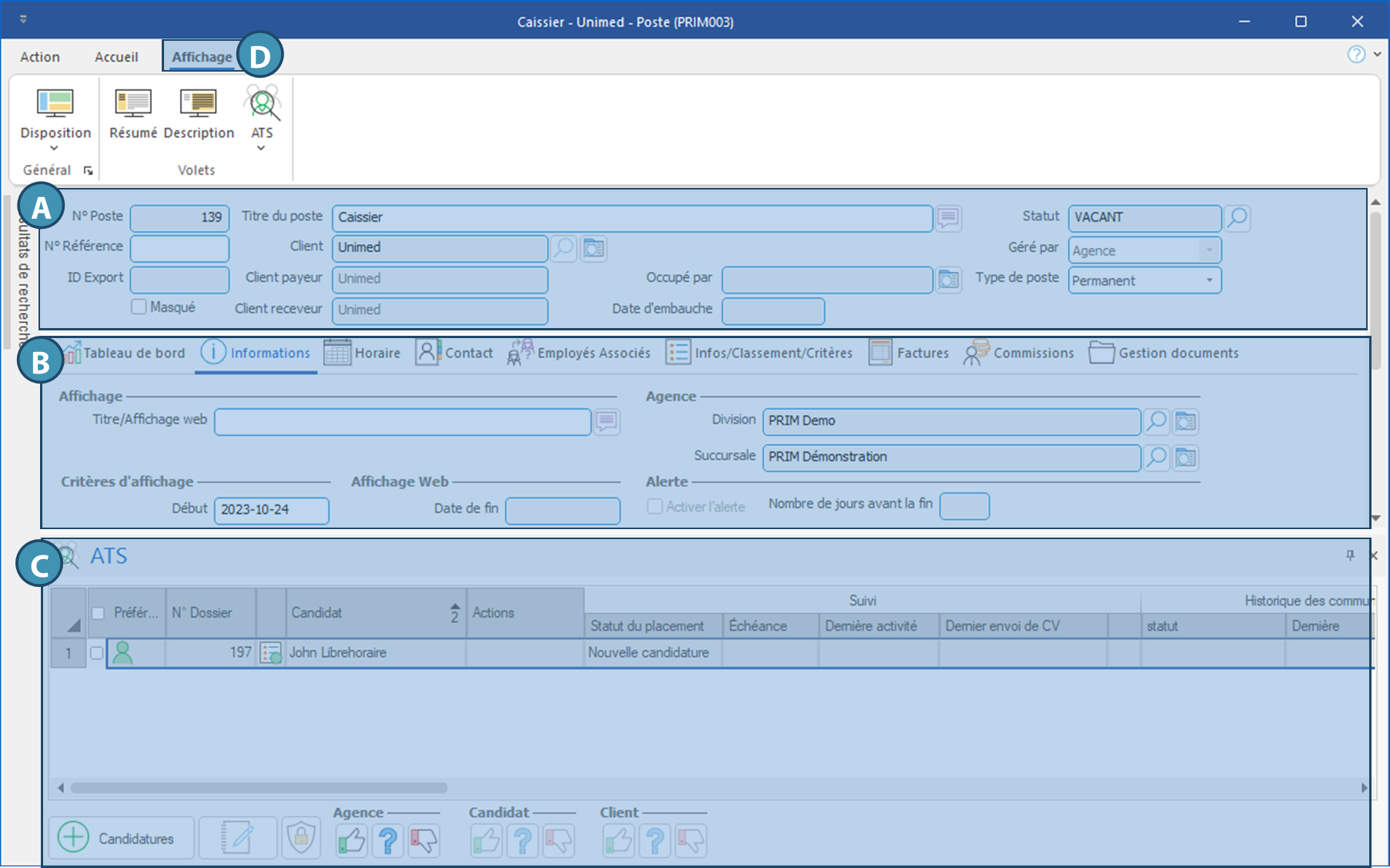Fenêtre - Poste (PRIM003)
Toutes les informations reliées au poste se retrouvent dans cette fenêtre sous divers onglets et volets.
La fenêtre est accessible à partir de deux emplacements :
•À partir du ruban Accueil de la fenêtre principale de PRIM Logix, dans la section Permanent
•À partir d'une fenêtre Client, dans le menu Action
Présentation de la fenêtre
Dans la fenêtre « Poste » peu importe sous quel onglet vous naviguerez, la section du haut (A) sera toujours identique, elle affiche l’information générale à propos du poste.
Voici une description des champs qui y figurent :
No Poste : Numéro d'identification unique généré par PRIM
No Référence : Numéro d'identification unique généré par l'utilisaeur. Il peut s'agir du numéro que le client utilise pour identifier sa demande.
ID Export : Numéro d'identification utilisé pour faire le lien avec un autre système en cas d'importation ou d'exportation.
Masqué : Si cette case est cochée, cela signifie que le client désire que ses coordonnées ne s'affichent pas sur la fiche de poste sur le Web. Le poste sera en surbrillance en rouge dans la fenêtre de gestion des postes.
Titre du poste : Titre du poste généré par l'utlisateur et utilisé dans PRIM. Celui-ci peut différer du titre qui sera utilisé pour l'affichage du poste.
Client : Nom du client requérant pour le poste
Client payeur : Nom du client payeur pour se poste en particulier.
Client receveur : Nom du client receveur pour ce poste en particulier.
Occupé par : Nom du candidat qui a été embauché.
Date d'embauche : Date saisie par l'utilisateur à l'embauche du candidat
Statut : Statut actuel du poste
Géré par : Indique qui est responsable de la gestion du poste. Les deux possibilités sont les suivantes : Agence et Client via PRIM Web
Par aileurs, la section du centre (B) est divisée en onglets. Pour plus de détails sur le contenu et l'utilisation d'un onglet, consultez la page correspondante.
Le volet ATS (C) peut être affiché ou non par défaut dans la fenêtre Poste. Comme il s'agit d'un volet mobile, celui-ci peut s'afficher à différents endroit selon votre disposition, et il est possible de le fermer. Le cas échéant, il sera possible de l'afficher de nouveau à partir du ruban Affichage. Celui-ci permet d'effectuer le suivi des candidatures.
Enfin, deux autres volets, soit les volets Résumé et Description peuvent être ouverts à partir du ruban Affichage (D). Ces volets permettent de rédiger le texte de l'offre d'emploi telle qu'elle doit apparaître pour publication.
Comme dans plusieurs autres fenêtres, il est possible de modifier et d'enregistrer une disposition d'affichage.